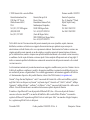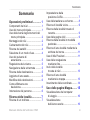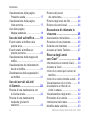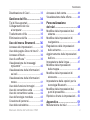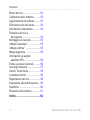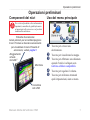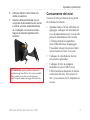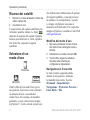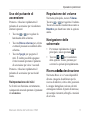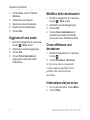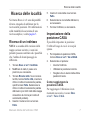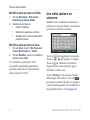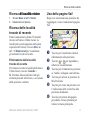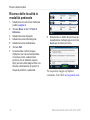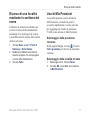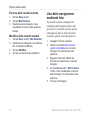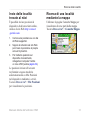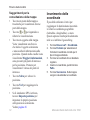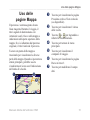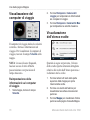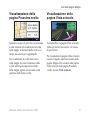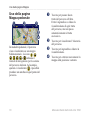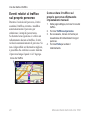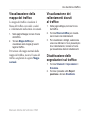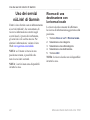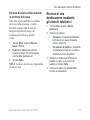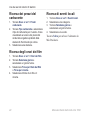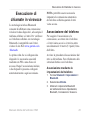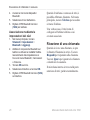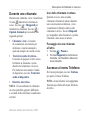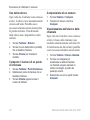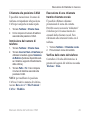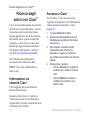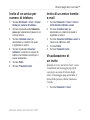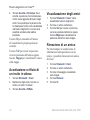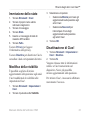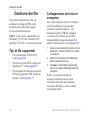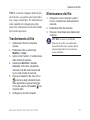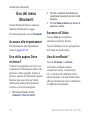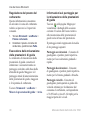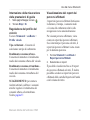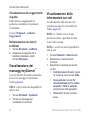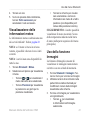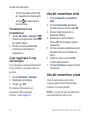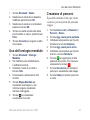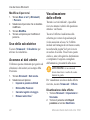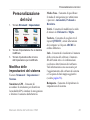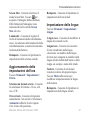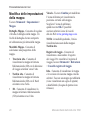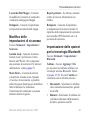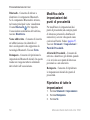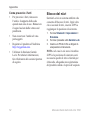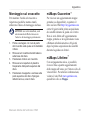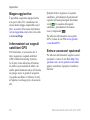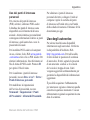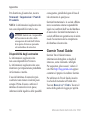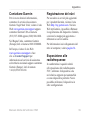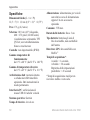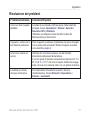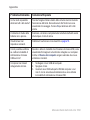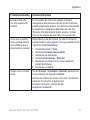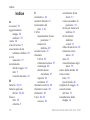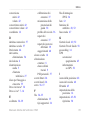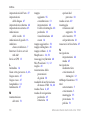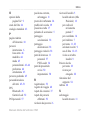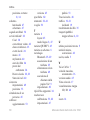Garmin nuLink! 1690 LIVE Manuale utente
- Categoria
- Navigatori
- Tipo
- Manuale utente
Questo manuale è adatto anche per

nüvi
®
1690
Manuale Utente
01102291

© 2009 Garmin Ltd. o società afliate Numero modello: 01102291
Garmin International, Inc.
1200 East 151
st
Street,
Olathe, Kansas 66062,
USA
Tel. (913) 397.8200 oppure
(800) 800.1020
Fax (913) 397.8282
Garmin (Europe) Ltd.
Liberty House
Hounsdown Business Park,
Southampton, Hampshire,
SO40 9LR Regno Unito
Tel. +44 (0) 870.8501241
(fuori dal Regno Unito)
0808 2380000 (nel Regno Unito)
Fax +44 (0) 870.8501251
Garmin Corporation
No. 68, Jangshu 2
nd
Road,
Sijhih, Taipei County,
Taiwan
Tel. 886/2.2642.9199
Fax 886/2.2642.9099
Tutti i diritti riservati. Nessuna sezione del presente manuale può essere riprodotta, copiata, trasmessa,
distribuita, scaricata o archiviata su un supporto di memorizzazione per qualsiasi scopo senza previa
autorizzazione scritta di Garmin, salvo ove espressamente indicato. Garmin autorizza l’utente a scaricare una
singola copia del presente manuale su un disco rigido o su un altro supporto di memorizzazione elettronica
per la visualizzazione, nonché a stampare una copia del suddetto documento o di eventuali versioni successive,
a condizione che tale copia elettronica o cartacea riporti il testo completo della presente nota sul copyright. È
inoltre severamente proibita la distribuzione commerciale non autorizzata del presente manuale o di eventuali
versioni successive.
Le informazioni contenute nel presente documento sono soggette a modica senza preavviso. Garmin si riserva
il diritto di modicare o migliorare i prodotti e di apportare modiche ai contenuti senza obbligo di preavviso
nei confronti di persone o organizzazioni. Per eventuali aggiornamenti e informazioni aggiuntive sull’utilizzo
e il funzionamento di questo e altri prodotti Garmin, visitare il sito Web Garmin (www.garmin.com).
Garmin
®
, il logo Garmin, MapSource
®
e nüvi
®
sono marchi di Garmin Ltd. o delle società afliate, registrati
negli Stati Uniti e in altri paesi. myGarmin
™
, myGarmin Agent
™
, Garmin Lock
™
, Hotx
™
, nüLink!
™
, nüMaps
Guarantee
™
, nüMaps Lifetime
™
, ecoRoute
™
, cityXplorer
™
e Ciao!
™
sono marchi di Garmin Ltd. o delle società
afliate. L’uso di tali marchi non è consentito senza consenso esplicito da parte di Garmin.
Il marchio e i logo Bluetooth
®
sono di proprietà di Bluetooth SIG, Inc. e il loro uso da parte di Garmin è
concesso su licenza. microSD
™
è un marchio di SanDisk o delle società afliate. Windows
®
è un marchio
registrato di Microsoft Corporation negli Stati Uniti e/o in altri paesi. Mac
®
è un marchio di Apple Computer,
Inc., registrato negli Stati Uniti e in altri paesi.
Novembre 2009 Codice prodotto 190-01099-31 Rev. A Stampato a Taiwan

Manuale Utente dell’unità nüvi 1690 iii
Sommario
Sommario
Operazioni preliminari............. 1
Componenti del nüvi ........................ 1
Uso del menu principale .................. 1
Uso della barra degli strumenti del
menu principale ............................ 2
Montaggio del nüvi .......................... 2
Caricamento del nüvi ....................... 3
Ricerca dei satelliti .......................... 4
Selezione di un modo d’uso ............ 4
Uso del pulsante di
accensione.................................... 5
Regolazione del volume .................. 5
Navigazione delle schermate .......... 5
Ricerca della destinazione............... 5
Aggiunta di una sosta ...................... 6
Modica delle destinazioni............... 6
Come effettuare una
deviazione..................................... 6
Interruzione del percorso ................. 6
Ricerca delle località ............... 7
Ricerca di un indirizzo ..................... 7
Impostazione della
posizione CASA ............................ 7
Uso della tastiera su schermo ......... 8
Ricerca di località vicine .................. 9
Ricerca delle località trovate di
recente .......................................... 9
Uso della pagina Vai! ....................... 9
Ricerca delle località in modalità
pedonale ..................................... 10
Ricerca di una località mediante la
scrittura del nome ........................11
Uso di Mie Posizioni .......................11
Uso della navigazione
mediante foto .............................. 12
Invio delle località
trovate al nüvi ............................. 13
Ricerca di una località
mediante la mappa ..................... 13
Inserimento delle coordinate ......... 14
Uso delle pagine Mappa........ 15
Visualizzazione del computer
di viaggio..................................... 16
Visualizzazione
dell’elenco svolte ........................ 16

iv Manuale Utente dell’unità nüvi 1690
Sommario
Visualizzazione della pagina
Prossima svolta .......................... 17
Visualizzazione della pagina
Vista svincolo .............................. 17
Uso della pagina
Mappa pedonale ......................... 18
Uso dei dati sul trafco ......... 19
Eventi relativi al trafco nella
propria area ................................ 19
Eventi relativi al trafco sul
proprio percorso.......................... 20
Visualizzazione della mappa del
trafco ......................................... 21
Visualizzazione dei rallentamenti
dovuti al trafco........................... 21
Disattivazione delle segnalazioni
sul trafco .................................. 21
Uso dei servizi nüLink!
di Garmin ................................ 22
Ricerca di una destinazione con
la ricerca locale ........................... 22
Ricerca di una destinazione
mediante gli elenchi
telefonici...................................... 23
Ricerca dei prezzi
del carburante ............................. 24
Ricerca degli orari dei lm ............. 24
Ricerca di eventi locali .................. 24
Esecuzione di chiamate in
vivavoce ................................. 25
Associazione del telefono .............. 25
Ricezione di una chiamata ........... 26
Durante una chiamata .................. 27
Accesso al menu Telefono ............. 27
Ricerca degli amici
con Ciao!
™
............................. 30
Informazioni sui network Ciao! ...... 30
Accesso a Ciao!............................. 30
Invito di un amico per numero di
telefono ....................................... 31
Invito di un amico tramite e-mail .... 31
Visualizzazione di un invito ............ 31
Accettazione o riuto di un
invito in attesa ............................. 32
Visualizzazione degli amici ............ 32
Rimozione di un amico .................. 32
Immissione dello stato ................... 33
Modica della visibilità ................... 33
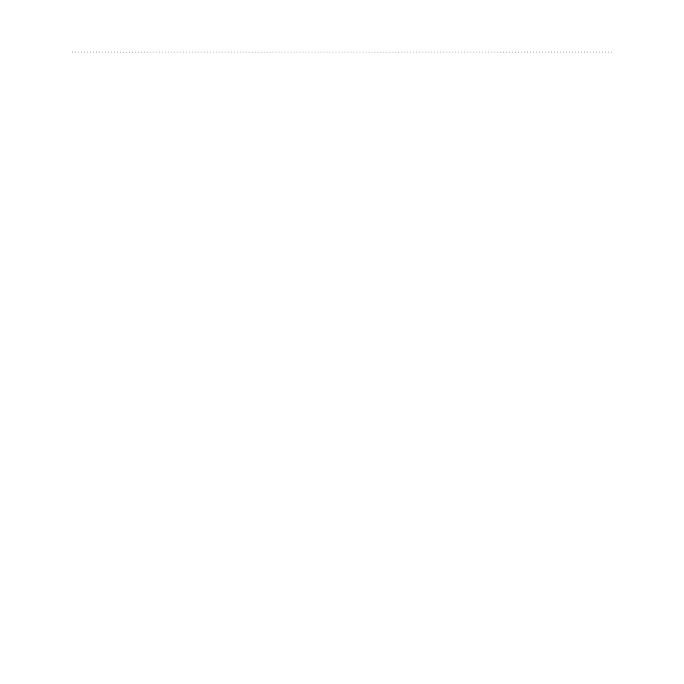
Manuale Utente dell’unità nüvi 1690 v
Sommario
Disattivazione di Ciao! ................... 33
Gestione dei le ..................... 34
Tipi di le supportati ....................... 34
Collegamento del nüvi
al computer ................................. 34
Trasferimento di le ...................... 35
Eliminazione dei le ...................... 35
Uso del menu Strumenti ....... 36
Accesso alle impostazioni ............. 36
Uso della pagina Dove mi trovo?... 36
Accesso all’Aiuto ........................... 36
Uso di ecoRoute
™
......................... 36
Visualizzazione dei messaggi
myGarmin
™
................................ 40
Visualizzazione delle informazioni
sui voli ......................................... 40
Visualizzazione delle informazioni
meteo .......................................... 41
Uso della funzione Immagini ......... 41
Uso del convertitore unità ............. 42
Uso del convertitore valute ............ 42
Uso dell’orologio mondiale ........... 43
Creazione di percorsi..................... 43
Uso della calcolatrice..................... 44
Accesso ai dati utente ................... 44
Visualizzazione delle offerte .......... 44
Personalizzazione
del nüvi ................................... 45
Modica delle impostazioni del
sistema ....................................... 45
Modica delle impostazioni di
navigazione................................. 46
Regolazione delle impostazioni
dello schermo ............................. 46
Aggiornamento delle impostazioni
dell’ora ........................................ 47
Impostazione delle lingue .............. 47
Modica delle impostazioni
della mappa ................................ 48
Modica delle impostazioni di
sicurezza..................................... 49
Impostazione delle opzioni per la
tecnologia Bluetooth ................... 49
Modica delle impostazioni dei
punti di prossimità ....................... 50
Ripristino di tutte le impostazioni ... 50
Appendice .............................. 51
Manutenzione del nüvi .................. 51

vi Manuale Utente dell’unità nüvi 1690
Sommario
Blocco del nüvi .............................. 52
Calibrazione dello schermo ........... 53
Aggiornamento del software .......... 53
Eliminazione dei dati utente........... 54
Informazioni sulla batteria ............. 54
Rimozione del nüvi e
del supporto ................................ 54
Montaggio sul cruscotto................. 55
nüMaps Guarantee
™
..................... 55
nüMaps Lifetime
™
......................... 55
Mappe aggiuntive .......................... 56
Informazioni sui segnali
satellitari GPS ............................. 56
Extra e accessori opzionali ............ 56
Uso degli autovelox ....................... 57
Garmin Travel Guide ..................... 58
Contattare Garmin ......................... 59
Registrazione del nüvi ................... 59
Esposizione alle radiofrequenze.... 59
Speciche ...................................... 60
Risoluzione dei problemi ............... 61
Indice ...................................... 64

Manuale Utente dell’unità nüvi 1690 1
Operazioni preliminari
Componenti del nüvi
Per avvisi sul prodotto e altre informazioni
importanti, consultare la guida Informazio-
ni importanti sulla sicurezza e sul prodotto
inclusa nella confezione.
Connettore
mini USB
Pulsante di accensione:
tenere premuto per accendere/spegnere
il nüvi. Premere e rilasciare velocemente
per visualizzare il menu Pulsante di
accensione, vedere pagina 5
Alloggiamento
scheda
microSD
™
Microfono
Uso del menu principale
➊ ➋
➌ ➍
➎
➊
Toccare per cercare una
destinazione.
➋
Toccare per visualizzare la mappa.
➌
Toccare per effettuare una chiamata
quando l’unità è collegata a un
telefono cellulare compatibile.
➍
Toccare per regolare il volume.
➎
Toccare per utilizzare strumenti
quali impostazioni, aiuto e meteo.
Operazioni preliminari

2 Manuale Utente dell’unità nüvi 1690
Operazioni preliminari
Uso della barra degli
strumenti del menu
principale
➋ ➌ ➍ ➎➊ ➏ ➐
➊
Stato del segnale GPS. Tenere
premuto per visualizzare le
informazioni sui satelliti.
➋
Stato della tecnologia Bluetooth
®
.
Toccare per modicare le
impostazioni Bluetooth.
➌
Indicatore del modo d’uso. Toccare
per selezionare un modo d’uso.
➍
Ora corrente. Toccare per
modicare le impostazioni
dell’ora.
➎
Temperatura corrente. Tenere
premuto per visualizzare le
informazioni meteo.
➏
Stato del segnale dei servizi
nüLink!
™
di Garmin. Tenere
premuto per visualizzare le
informazioni sulla rete.
➐
Stato della batteria.
Montaggio del nüvi
Prima di montare il nüvi, consultare la guida
Informazioni importanti sul prodotto e sulla
sicurezza per informazioni sulle disposizioni
legali relative al montaggio sul parabrezza.
1. Rimuovere la plastica trasparente dal
supporto a ventosa. Posizionare il
supporto a ventosa sul parabrezza.
2. Spingere indietro la leva, verso il
parabrezza.
3. Inserire la base di appoggio sul braccio
del supporto a ventosa, facendola
scattare in posizione.
4. Inserire il cavo di alimentazione per
veicoli sul retro della base di appoggio.
Braccio del supporto a ventosa
Base di
appoggio
Cavo di alimentazione per veicoli
5. Inserire la parte inferiore del nüvi nella
base di appoggio.

Manuale Utente dell’unità nüvi 1690 3
Operazioni preliminari
6. Inclinare indietro il nüvi nché non
scatta in posizione.
7. Inserire l’altra estremità del cavo in
una presa di alimentazione del veicolo.
L’unità si accende automaticamente
se è collegata e il veicolo è acceso.
Seguire le istruzioni riportate sullo
schermo.
AVVERTENZA: questo prodotto è dotato di
una batteria agli ioni di litio. Per evitare possibili
danni, quando si esce dal veicolo rimuovere
l’unità o riporla lontano dai raggi diretti del sole.
Caricamento del nüvi
Caricare il nüvi per almeno 4 ore prima
di utilizzare la batteria.
Quando il nüvi si trova nella base di
appoggio, collegare un’estremità del
cavo di alimentazione per veicoli alla
presa di alimentazione del veicolo
e l’altra estremità al connettore
mini-USB della base di appoggio.
È possibile che per ricaricare il nüvi
sia necessario avviare il veicolo.
Collegare il caricabatterie da rete
(accessorio opzionale).
Collegare il nüvi al computer
mediante un cavo USB. Il cavo
USB è fornito in dotazione in alcune
confezioni del nüvi. Per caricare il
nüvi, è necessario che il computer sia
acceso.
•
•
•

4 Manuale Utente dell’unità nüvi 1690
Operazioni preliminari
Ricerca dei satelliti
1. Recarsi in un’area all’aperto, lontano da
edici o alberi alti.
2. Accendere il nüvi.
L’acquisizione del segnale satellitare può
richiedere qualche minuto. Le barre
indicano la potenza del segnale. Quando
almeno una delle barre è verde, signica
che il nüvi ha acquisito il segnale
satellitare.
Selezione di un
modo d’uso
Automobile
Pedonale
Bicicletta
Il nüvi offre diversi modi d’uso per la
navigazione. Il percorso viene calcolato
in maniera diversa a seconda del
modo d’uso. Ad esempio, in modalità
pedonale, se sono state caricate mappe
cityXplorer
™
, il nüvi calcola un percorso
che utilizza una combinazione di opzioni
di trasporto pubblico, come un percorso
in autobus o in metropolitana e a piedi.
Le mappe cityXplorer non sono in
dotazione nell’unità nüvi. Per acquistare
mappe cityXplorer, consultare il sito Web
www.garmin.com.
Modica del modo d’uso
1. Nel menu principale, toccare l’icona
del modo d’uso nell’angolo in alto a
sinistra.
2. Selezionare un modo e toccare
OK.
3. Toccare
Sì e seguire le istruzioni
riportate sullo schermo per
congurare le impostazioni.
Navigazione in linea retta
Se non si stanno seguendo strade
durante la navigazione, utilizzare
la modalità Linea retta. Toccare
Strumenti > Impostazioni >
Navigazione > Preferenze Percorso >
Linea Retta > OK.

Manuale Utente dell’unità nüvi 1690 5
Operazioni preliminari
Uso del pulsante di
accensione
Premere e rilasciare rapidamente il
pulsante di accensione per visualizzare
ulteriori opzioni:
Toccare e per regolare la
luminosità dello schermo.
Toccare Blocca schermo per evitare
eventuali pressioni accidentali dello
schermo.
Toccare Spegni per spegnere il
nüvi. È inoltre possibile spegnere
il nüvi tenendo premuto il pulsante
di accensione per circa 3 secondi.
Premere e rilasciare rapidamente il
pulsante di accensione per uscire dal
menu.
Reimpostazione del nüvi
Se il nüvi non funziona correttamente,
reimpostarlo tenendo premuto il pulsante
di accensione.
•
•
•
Regolazione del volume
Nel menu principale, toccare Volume.
Toccare e per regolare il volume.
Toccare la casella visualizzata accanto a
Disattiva per disattivare tutte le opzioni
audio.
Navigazione delle
schermate
Per tornare rapidamente al menu
principale, tenere premuto .
Toccare e per visualizzare
altre opzioni. Tenere premuto per
scorrere le opzioni più rapidamente.
Ricerca delladella destinazione
Nel menu Dove si va? sono disponibili
diverse categorie da utilizzare per la
ricerca di indirizzi, città e altre posizioni.
Le mappe dettagliate caricate sul nüvi
contengono milioni di punti di interesse,
ad esempio ristoranti, alberghi e stazioni
di servizio.
•
•

6 Manuale Utente dell’unità nüvi 1690
Operazioni preliminari
1. Toccare Dove si va? > Punti di
Interesse.
2. Selezionare una categoria.
3. Selezionare una sottocategoria.
4. Selezionare una destinazione.
5. Toccare
Vai!.
Aggiunta di una sosta
1. Durante la navigazione di un percorso,
toccare > Dove si va?.
2. Individuare la sosta da aggiungere.
3. Toccare
Vai!.
4. Toccare
Punto Intermedio per
aggiungere la sosta prima della
destinazione.
Modica delle destinazioni
1. Durante la navigazione di un percorso,
toccare > Dove si va?.
2. Individuare la sosta da aggiungere.
3. Toccare
Vai!.
4. Toccare
Nuova destinazione per
impostare la posizione selezionata
per la sosta come destinazione nale.
Come effettuare una
deviazione
1. Durante la navigazione di un percorso,
toccare .
2. Toccare
Deviazione o Ricalcola.
Se il percorso che si sta seguendo
è l’unica opzione possibile, il nüvi
potrebbe non calcolare alcuna
deviazione.
Interruzione del percorso
1. Con un percorso attivo, toccare Menu.
2. Toccare
Stop.

Manuale Utente dell’unità nüvi 1690 7
Ricerca delle località
Ricerca delle località
Nel menu Dove si va? sono disponibili
diverse categorie da utilizzare per la
ricerca delle posizioni. Per informazioni
sulla modalità di esecuzione di una
ricerca semplice, vedere pagina 5.
Ricerca di un indirizzo
NOTA: a seconda della versione delle
mappe caricate sul nüvi, i nomi dei
pulsanti possono cambiare ed è possibile
che l’ordine di alcuni passaggi sia
differente.
1. Toccare Dove si va? > Indirizzo.
2. Modicare lo stato, il paese o la
provincia, se necessario.
3. Toccare
Ricerca tutto. Se si conosce
la città, toccare Scrivi città, inserire la
città o il codice di avviamento postale,
quindi toccare Fatto. Selezionare la
città o il codice di avviamento postale
dall’elenco (non tutti i dati della mappa
consentono la ricerca per codice di
avviamento postale).
4. Inserire il numero civico e toccare
Fatto.
5. Inserire il nome della via e toccare
Fatto.
6. Selezionare la via corretta dall’elenco,
se necessario.
7. Toccare l’indirizzo, se necessario.
Impostazione della
posizione CASA
È possibile impostare la posizione
CASA nel luogo in cui ci si reca più
spesso.
1. Per impostare la posizione CASA,
toccare Dove si va? > Vai a CASA.
2. Selezionare un’opzione:
Inserire l’indirizzo.
Utilizzare la posizione corrente.
Scegliere da un elenco delle ultime
posizioni trovate.
Come raggiungere la
posizione CASA
Per raggiungere l’abitazione in un
momento successivo, toccare Dove
si va? > Vai a CASA.
•
•
•

8 Manuale Utente dell’unità nüvi 1690
Ricerca delle località
Modica della posizione CASA
1. Toccare Strumenti > Dati utente >
Imposta la posizione CASA.
2. Selezionare un’opzione:
Inserire l’indirizzo.
Utilizzare la posizione corrente.
Scegliere da un elenco delle ultime
posizioni trovate.
Modica della posizione Casa
1. Toccare Dove si va? > Mie Posizioni >
Tutte le Mie Posizioni > CASA.
2. Toccare
Modica, inserire le modiche,
quindi toccare Fatto.
Se si elimina la posizione CASA,
è possibile ripristinarla seguendo la
procedura descritta in “Impostazione
della posizione CASA”.
•
•
•
Uso della tastiera su
schermo
Quando viene visualizzata la tastiera su
schermo, toccare una lettera o un numero
per inserire il relativo carattere.
Toccare per aggiungere uno spazio.
Toccare e per spostare il cursore.
Toccare per eliminare un carattere.
Suggerimento: tenere premuto per
cancellare l’intera voce.
Toccare Modo per selezionare il modo
della lingua della tastiera. Toccare
per inserire caratteri speciali, ad esempio
i segni di punteggiatura. Per modicare il
layout della tastiera, vedere pagina 45.

Manuale Utente dell’unità nüvi 1690 9
Ricerca delle località
Ricerca di località vicinedi località vicine
1. Toccare Dove si va? > Vicino.
2. Selezionare un’opzione.
Ricerca delle località
trovate di recente
Il nüvi memorizza le ultime 50 località
trovate nell’elenco Ultimi trovati. Le
località più recenti appaiono nella parte
superiore dell’elenco. Toccare Dove si
va? > Ultimi trovati per visualizzare
gli elementi trovati di recente.
Eliminazione delle località
trovate di recente
Per rimuovere tutte le località dall’elenco
Ultimi trovati, toccare Cancella >
Sì. Verranno rimossi dal nüvi tutti gli
elementi presenti nell’elenco, a eccezione
della posizione corrente.
Uso della pagina Vai!
Dopo aver selezionato una posizione da
raggiungere, viene visualizzata la pagina
Vai!.
➍
➋
➌
➊
➎
➏
➊
Toccare per visualizzare ulteriori
informazioni sulla posizione.
➋
Toccare e per ingrandire o
ridurre la visualizzazione.
➌
Toccare per richiamare la posizione
se l’unità è collegata a un telefono.
➍
Toccare per salvare la posizione in
Mie Posizioni.
➎
Toccare per creare un percorso con
l’indicazione delle svolte no alla
posizione desiderata.
➏
Toccare per tornare alla pagina
precedente. Tenere premuto per
tornare al menu principale.

10 Manuale Utente dell’unità nüvi 1690
Ricerca delle località
Ricerca delle località in
modalità pedonale
1. Selezionare il modo d’uso Pedonale
(vedere pagina 4).
2. Toccare
Dove si va? > Punti di
Interesse.
3. Selezionare una categoria.
4. Selezionare una sottocategoria.
5. Selezionare una destinazione.
6. Toccare
Vai!.
7. Se sono state caricate mappe
cityXplorer per l’area metropolitana
corrente sul nüvi, selezionare il
percorso che si desidera seguire.
Ogni percorso della pagina offre una
diversa combinazione di opzioni di
trasporto pubblico o pedonale.
8. Selezionare un tratto del percorso per
visualizzarne i dettagli oppure toccare
Avvia per creare il percorso.
Per acquistare mappe cityXplorer,
consultare il sito Web www.garmin.com.

Manuale Utente dell’unità nüvi 1690 11
Ricerca delle località
Ricerca di una località
mediante la scrittura del
nome
Utilizzare la tastiera su schermo per
scrivere il nome della destinazione
desiderata. Per restringere la ricerca,
è possibile inserire alcune delle lettere
incluse nel nome.
1. Toccare Dove si va? > Punti di
Interesse > Scrivi Nome.
2. Mediante la tastiera su schermo,
inserire le lettere che compongono
il nome della destinazione.
3. Toccare
Fatto.
Uso di Mie Posizioni
Le località possono essere salvate in
Mie Posizioni, in modo da potervi
accedere rapidamente e creare percorsi
per raggiungerle. Anche la posizione
CASA viene salvata in Mie Posizioni.
Salvataggio della posizione
corrente
Nella pagina Mappa, toccare . Toccare
Salva posizione per salvare la posizione
corrente.
Salvataggio delle località trovate
1. Nella pagina Vai!, toccare Salva.
2. Toccare
OK. La località viene salvata
in Mie Posizioni.

12 Manuale Utente dell’unità nüvi 1690
Ricerca delle località
Ricerca delle località salvate
1. Toccare Dove si va?.
2. Toccare
Mie Posizioni.
3. Selezionare una categoria. Viene
visualizzato un elenco delle posizioni
salvate.
Modica delle località salvate
1. Toccare Dove si va? > Mie Posizioni.
2. Selezionare la categoria e la posizione
che si desidera modicare.
3. Toccare
Modica.
4. Toccare un elemento da modicare.
Uso della navigazione
mediante foto
È possibile caricare immagini che
includono informazioni relative alla
posizione. È possibile caricare queste
immagini sul nüvi o sulla scheda di
memoria, quindi creare dei percorsi.
1. Collegare il nüvi al computer.
2. Visitare il sito Web
http://connect
.garmin.com/photos per scaricare
immagini con informazioni sulla
posizione.
3. Seguire le istruzioni indicate sul
sito Web per selezionare e caricare
immagini.
4. Toccare
Dove si va? > Mie Posizioni
> Foto. Viene visualizzato un elenco
delle immagini con informazioni sulla
posizione.
5. Toccare un’immagine.

Manuale Utente dell’unità nüvi 1690 13
Ricerca delle località
Invio delle località
trovate al nüvi
È possibile inviare posizioni al
dispositivo da diverse fonti online,
incluso il sito Web http://connect
.garmin.com.
1. Cercare una posizione su uno dei
siti Web supportati.
2. Seguire le istruzioni sul sito Web
per inviare la posizione al proprio
account myGarmin.
3. Per trasferire posizioni sul
dispositivo manualmente,
collegarlo al computer tramite
un cavo USB (vedere pagina 34).
Le posizioni inviate all’account
myGarmin vengono trasferite
automaticamente su Mie Posizioni
nel dispositivo mediante i servizi.
Toccare Dove si va? > Mie Posizioni
per visualizzare le posizioni.
Ricerca di una località
mediante la mappa
Utilizzare la pagina Consulta Mappa per
visualizzare diverse parti della mappa.
Toccare Dove si va? > Consulta Mappa.

14 Manuale Utente dell’unità nüvi 1690
Ricerca delle località
Suggerimenti per la
consultazione della mappa
Toccare un punto della mappa e
trascinarlo per visualizzare diverse
parti della mappa.
Toccare e per ingrandire o
ridurre la visualizzazione.
Toccare un oggetto sulla mappa.
Viene visualizzata una freccia
che indica l’oggetto selezionato
e una casella di informazioni sulla
posizione. Quando nella casella viene
visualizzato Maggiori informazioni,
sono presenti più punti di interesse
per la posizione. Premere per
visualizzare l’elenco dei punti di
interesse.
Toccare Salva per salvare la
posizione.
Toccare Vai! per raggiungere la
posizione.
Se il simulatore GPS è attivato,
toccare Imposta posizione per
impostare la propria posizione
sulla posizione selezionata.
Vedere pagina 45.
•
•
•
•
•
•
Inserimento delle
coordinate
È possibile utilizzare il nüvi per
raggiungere la destinazione inserendo
le relative coordinate geograche
(latitudine e longitudine), se note.
Questa opzione risulta particolarmente
utile se si utilizza il geocaching.
1. Toccare Dove si va? > Coordinate.
2. Toccare
Formato per selezionare il
formato di coordinata corretto per il
tipo di mappa utilizzato.
3. Toccare la coordinata che si desidera
regolare.
4. Inserire le coordinate, quindi toccare
Fatto.
5. Toccare
Successivo. Sulla mappa
vengono visualizzate le coordinate.
La pagina sta caricando ...
La pagina sta caricando ...
La pagina sta caricando ...
La pagina sta caricando ...
La pagina sta caricando ...
La pagina sta caricando ...
La pagina sta caricando ...
La pagina sta caricando ...
La pagina sta caricando ...
La pagina sta caricando ...
La pagina sta caricando ...
La pagina sta caricando ...
La pagina sta caricando ...
La pagina sta caricando ...
La pagina sta caricando ...
La pagina sta caricando ...
La pagina sta caricando ...
La pagina sta caricando ...
La pagina sta caricando ...
La pagina sta caricando ...
La pagina sta caricando ...
La pagina sta caricando ...
La pagina sta caricando ...
La pagina sta caricando ...
La pagina sta caricando ...
La pagina sta caricando ...
La pagina sta caricando ...
La pagina sta caricando ...
La pagina sta caricando ...
La pagina sta caricando ...
La pagina sta caricando ...
La pagina sta caricando ...
La pagina sta caricando ...
La pagina sta caricando ...
La pagina sta caricando ...
La pagina sta caricando ...
La pagina sta caricando ...
La pagina sta caricando ...
La pagina sta caricando ...
La pagina sta caricando ...
La pagina sta caricando ...
La pagina sta caricando ...
La pagina sta caricando ...
La pagina sta caricando ...
La pagina sta caricando ...
La pagina sta caricando ...
La pagina sta caricando ...
La pagina sta caricando ...
La pagina sta caricando ...
La pagina sta caricando ...
La pagina sta caricando ...
La pagina sta caricando ...
La pagina sta caricando ...
La pagina sta caricando ...
La pagina sta caricando ...
La pagina sta caricando ...
-
 1
1
-
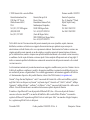 2
2
-
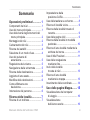 3
3
-
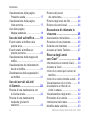 4
4
-
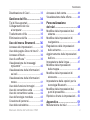 5
5
-
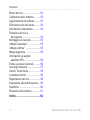 6
6
-
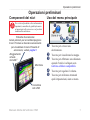 7
7
-
 8
8
-
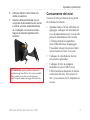 9
9
-
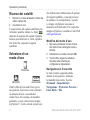 10
10
-
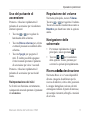 11
11
-
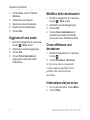 12
12
-
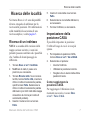 13
13
-
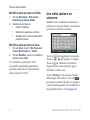 14
14
-
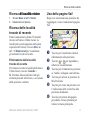 15
15
-
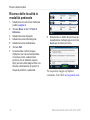 16
16
-
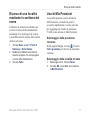 17
17
-
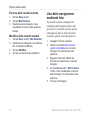 18
18
-
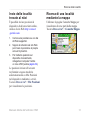 19
19
-
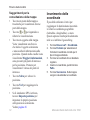 20
20
-
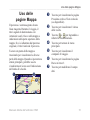 21
21
-
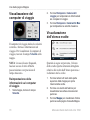 22
22
-
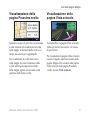 23
23
-
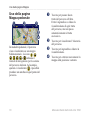 24
24
-
 25
25
-
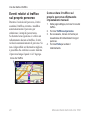 26
26
-
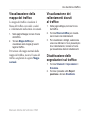 27
27
-
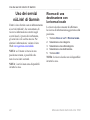 28
28
-
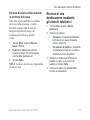 29
29
-
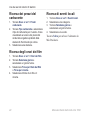 30
30
-
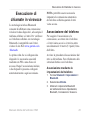 31
31
-
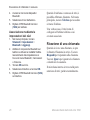 32
32
-
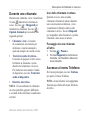 33
33
-
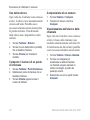 34
34
-
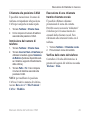 35
35
-
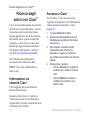 36
36
-
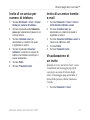 37
37
-
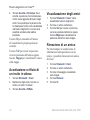 38
38
-
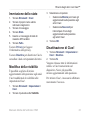 39
39
-
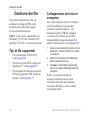 40
40
-
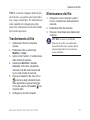 41
41
-
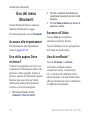 42
42
-
 43
43
-
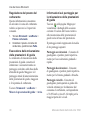 44
44
-
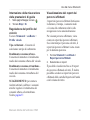 45
45
-
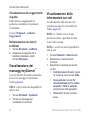 46
46
-
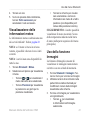 47
47
-
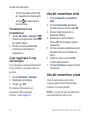 48
48
-
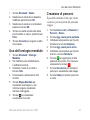 49
49
-
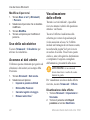 50
50
-
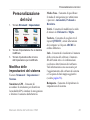 51
51
-
 52
52
-
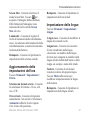 53
53
-
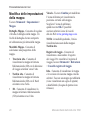 54
54
-
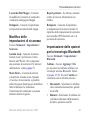 55
55
-
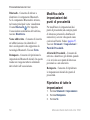 56
56
-
 57
57
-
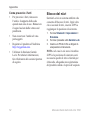 58
58
-
 59
59
-
 60
60
-
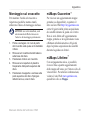 61
61
-
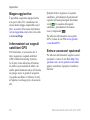 62
62
-
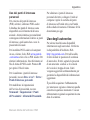 63
63
-
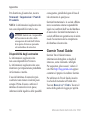 64
64
-
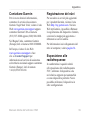 65
65
-
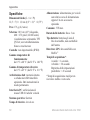 66
66
-
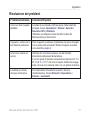 67
67
-
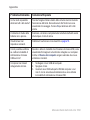 68
68
-
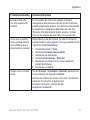 69
69
-
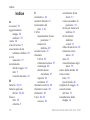 70
70
-
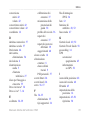 71
71
-
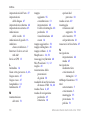 72
72
-
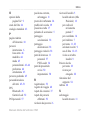 73
73
-
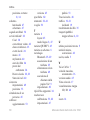 74
74
-
 75
75
-
 76
76
Garmin nuLink! 1690 LIVE Manuale utente
- Categoria
- Navigatori
- Tipo
- Manuale utente
- Questo manuale è adatto anche per
Documenti correlati
-
Garmin Nüvi 850 Manuale utente
-
Garmin nüLink!® 1690 LIVE Manuale del proprietario
-
Garmin nuvi 900T Manuale utente
-
Garmin nüvi® 775T Manuale utente
-
Garmin nüvi® 5000 Manuale utente
-
Garmin MINI nuvi 1260 Manuale del proprietario
-
Garmin nüvi® 550 Manuale utente
-
Garmin nüvi® 44LM Manuale utente
-
Garmin Nuvi 2480T, GPS, Arabic Manuale utente
-
Garmin nüvi® 40, Middle East and North Africa Manuale utente